大概是19年寫的文章吧,當時給Android 同事分享了下iOSApp上架的流程(就是幾個人在會議室坐在一起講課那種類型),并寫了個文檔保存在公司的內部網站上,今天翻出來了我感覺對新手還是挺有幫助的,就寫這一篇blog吧
流程步驟:
1.通過新建一個叫minsida的項目進行舉例
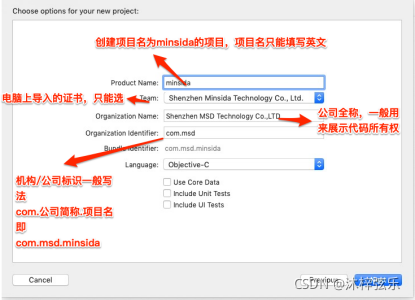
新建好項目如下圖所示
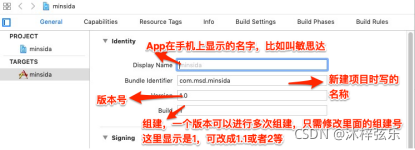
2.我們項目已經建好了,我們現在需要打包上架到Apple Store該進行如下操作
打開開發者中心網址:https://developer.apple.com 最好使用Apple自帶的Safri瀏覽器點擊Account 如下圖
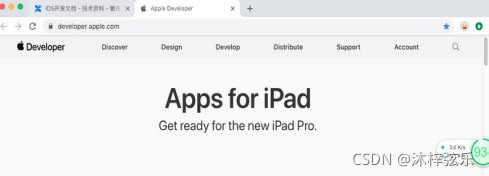
再輸入賬號密碼登錄
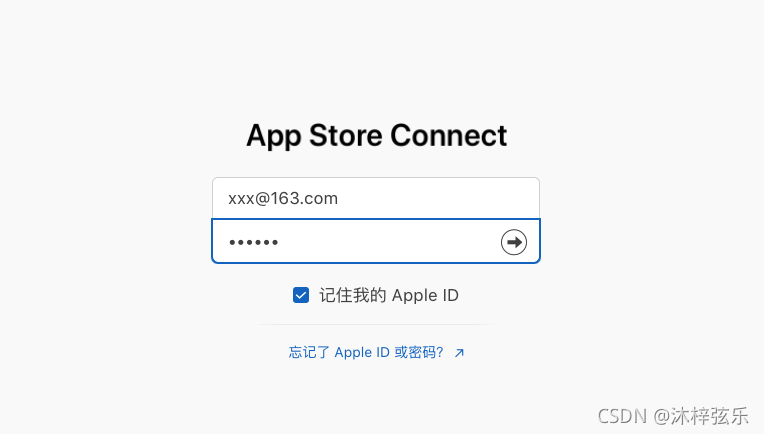
登錄成功后到如下圖界面,點擊:Certificates, Identifiers & Profiles(專門生成證書,綁定Bundle Id,綁定device設備,生成描述文件的地方)如下圖
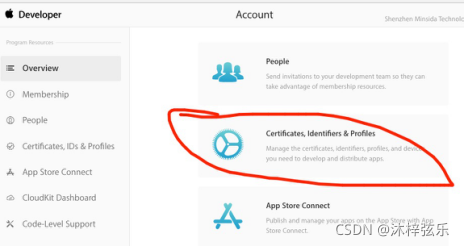
根據我們之前創建項目的Bundle Id 建立起相關的App IDs標識,如下圖

建立好com.msd.minsida標識點擊右上角+號
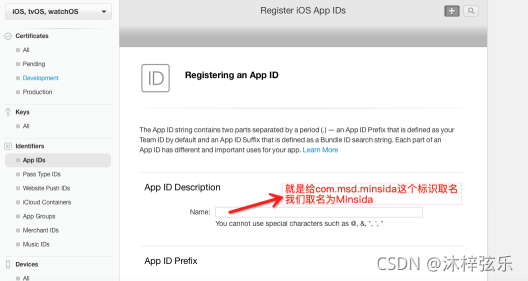
再看下面填寫部分 如下圖所示
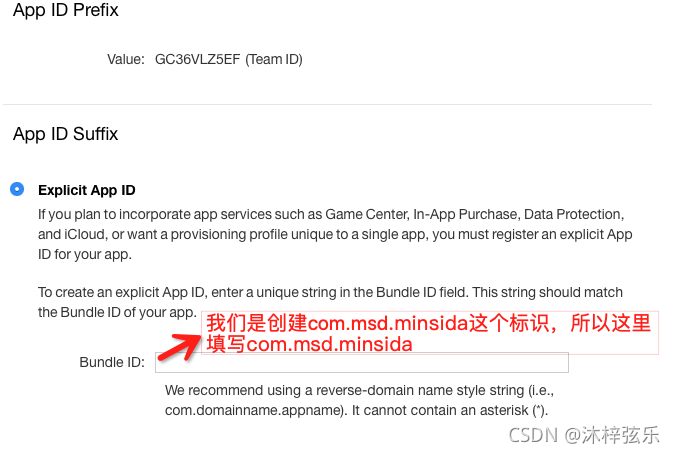
再點擊continue就建立好了
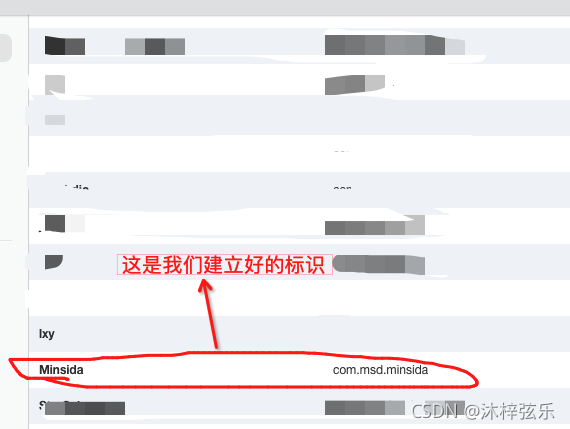
那么建立好了之后,再創建Profile文件,一個調試的、一個發布的
如下圖
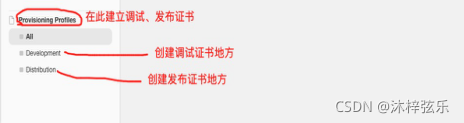
點擊下面的+號進行建立
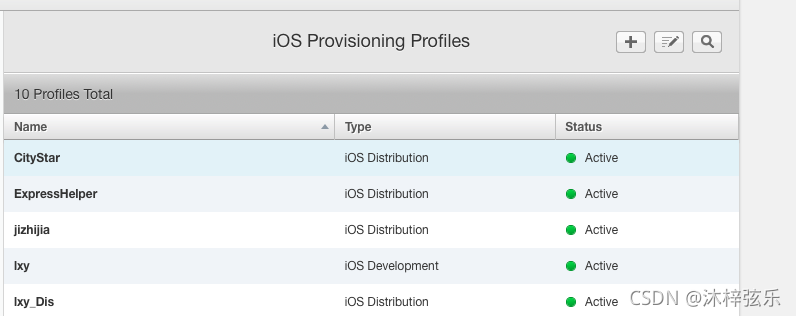
點擊+之后來到該界面如下圖
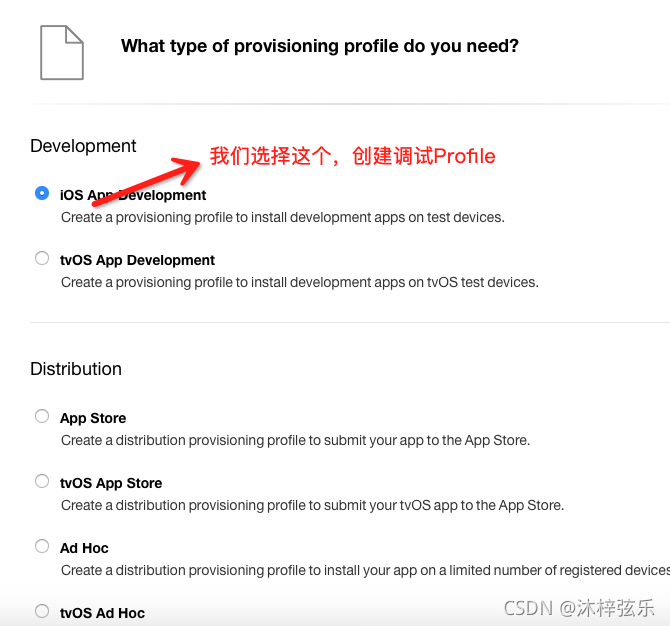
再點擊continue 選擇我們剛才創建的標識如下圖

再點擊continue 來到如下
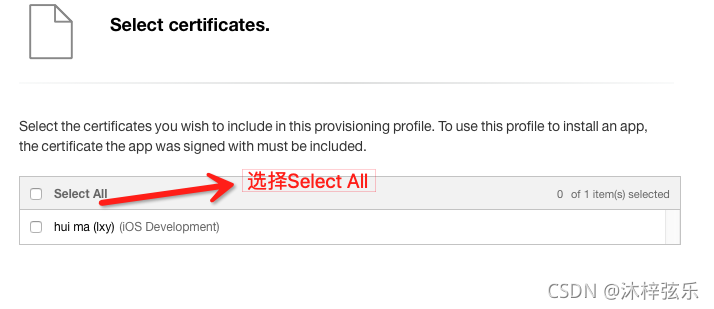
繼續continue之后 那么我們的調試Profiles (Development)就創建好了,創建好之后點擊Down Load把它下載到本地電腦
根據上面步驟,再創建一個發布Profile(Distribution)。
創建好之后 如下圖所示
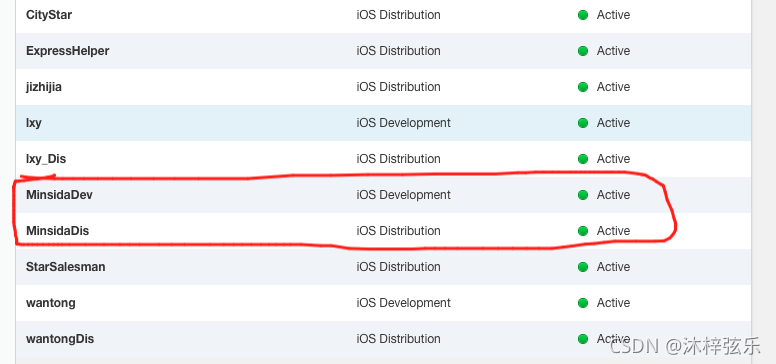
如果剛才沒有點擊Down Load那么可以點擊創建好的Profile會展開可以讓我們進行刪除、編輯、下載等操作 如圖
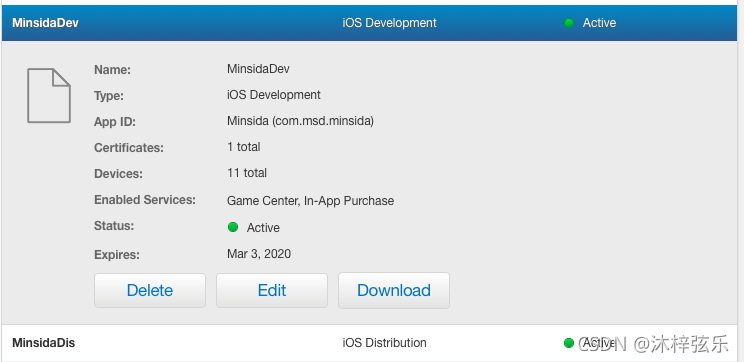
我們把創建好的調試、發布的Profile下載到本地,進行雙擊,會自動加載到鑰匙串,如下圖 ,雙擊他們
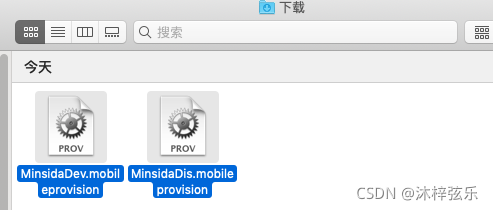
3.再次來到我們的項目當中,在Sign欄中選中我們剛才創建好的Profile文件,如下圖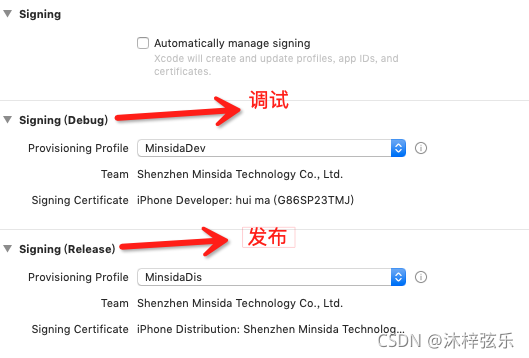
在Development Info中進行簡單配置 如下圖
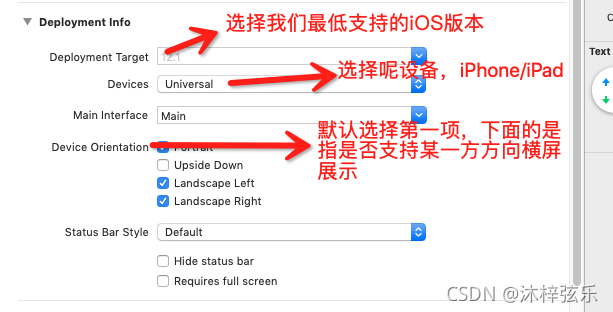
一般來說標準的配置是按照如下進行
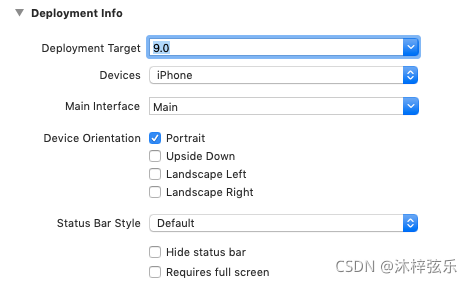
再把我們需要的logo、啟動圖放入到如下圖位置
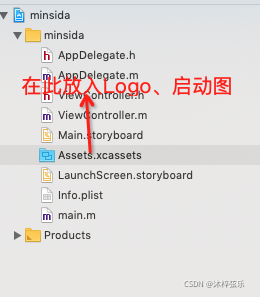
進入里面,我們發現可能只有一個AppIcon顯示,那么我們需要加入啟動圖展示,點擊該界面下面的+號,選擇App Icons &Launch Images中New iOS Launch Images如下圖
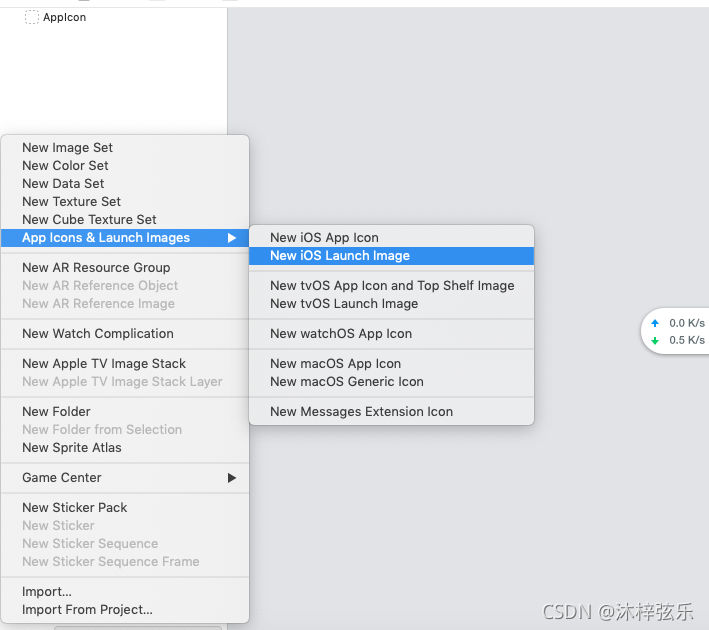
加載Icons跟圖下面 pt 提示像素,選好相應尺寸的icon如下圖
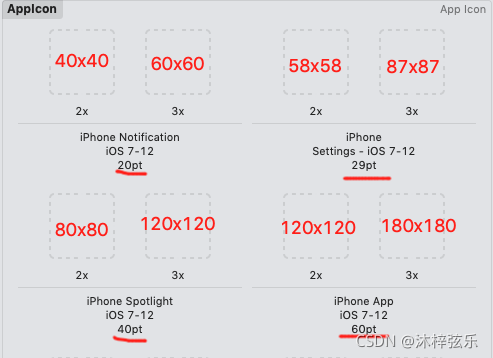
再選好相應的啟動圖
啟動圖說明:
1x: 非Retina,3.5英寸;
2x: Retina, 3.5英寸;
Retina 4: 4英寸的Retina;
Retina HD 4.7:高清Retina,4.7英寸;
Retina HD 5.5:高清Retina,5.5英寸;
圖片大小尺寸如下圖

在此項目準備工作都做完了 現在需要去App Store Connect中創建我們的App,以供提交到App Store
4.再回到我們的開發者計劃中 選擇Account,我們回到如下圖
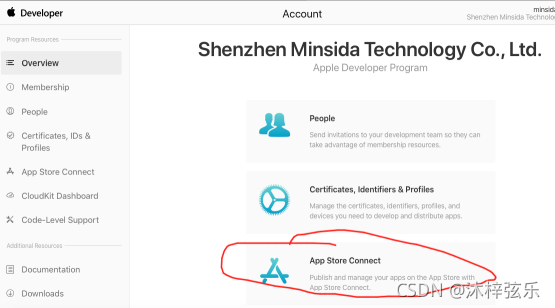
我們回到該地方 點擊+號,建立起我們的App,新建App
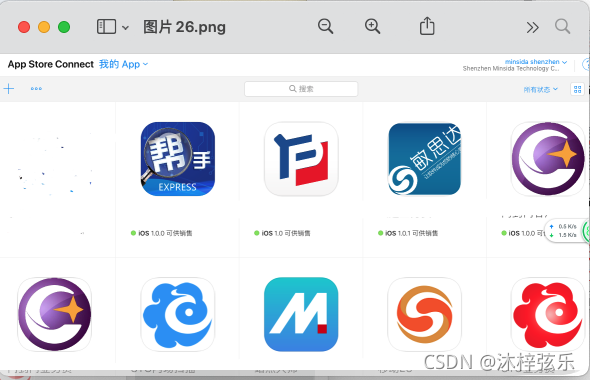
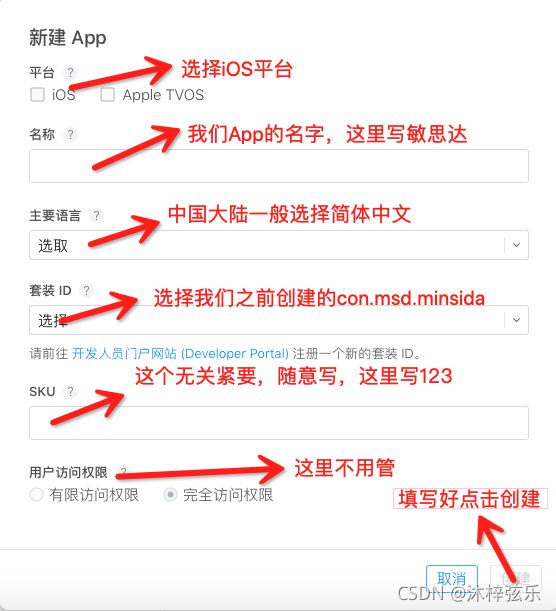
創建之后來到App信息界面,填寫好一些必填信息,如下圖所示
Ps:因為昨天分享時創建的App項目,被開發人員拒絕一欄,請忽略
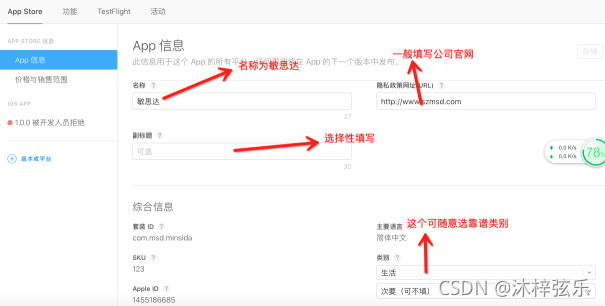
再去點擊 價格與銷售范圍 填寫一些必填信息,一般是選擇App售價,一般選擇0即免費
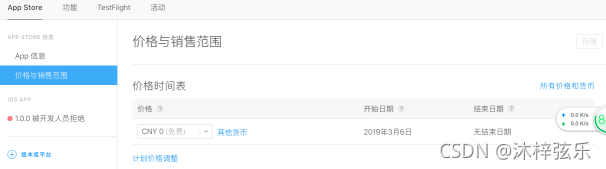
點擊 iOS App 填寫一些重要的App信息
首先是屏幕快照,該功能是展示在App Store中的預覽圖,給用戶進行預覽用的 如下圖
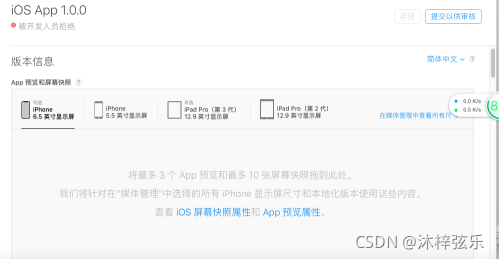
iPhone6.5英寸顯示屏,即iPhone Xs尺寸,需要該機型的屏幕快照/截屏
iPhone5.5英寸顯示屏,即iPhone 6/7/8Plus尺寸,需要該機型的屏幕快照/截屏
一般來說,上傳五張屏幕快照+一個視頻。
上傳屏幕快照后來到如下界面
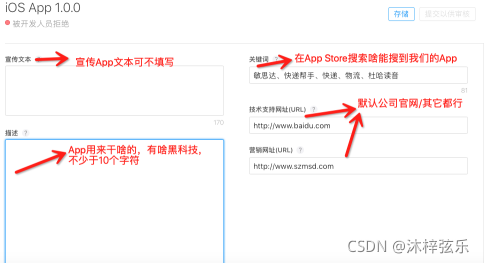
再填寫其它資料,構建版本是打包上來的(目前步驟還未打包)
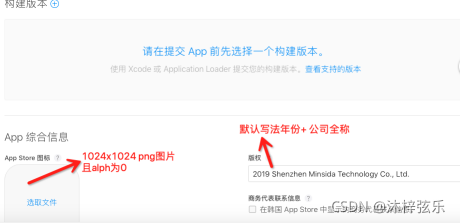
接下來選擇分級如下圖
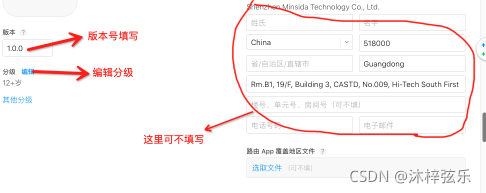
之前公司的分級編輯 基本為無 選完之后點擊完成 默認為4+歲 如圖

接下來就是App審核信息填寫,如下圖所示
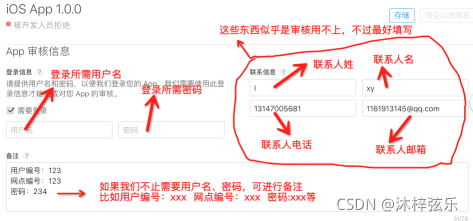
最后就是選擇發布方式如下圖,根據需要選擇,默認是自動發布此版本

到此,我們最后就是需要把我們App進行打包上傳到這里,然后再構建版本中進行選擇添加,如果上傳過,那么會有個+號選擇如圖

5.打包App
回到我們的App在左上角模擬器出選擇Generic iOS Device 如圖

把代碼先進行Clear 在進行Bulid,這個步驟在Product中選擇
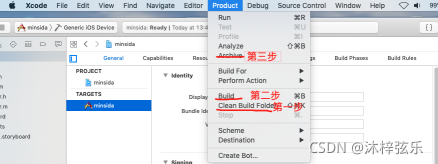
最后進行Archive打包,打包完會自動彈出如下界面
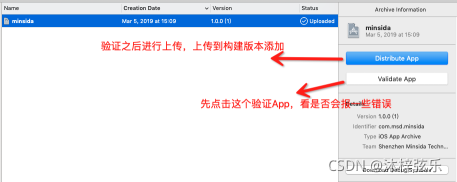
提交了之后,我們再回到剛才App Store Connect新建的App中如圖
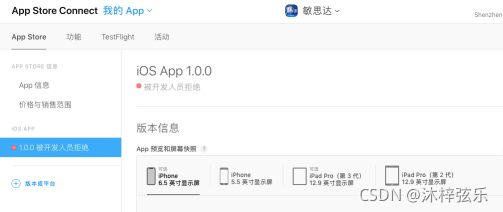
點擊TestFlight/活動,可以看到我們構建的版本如圖(可能會有幾分鐘的構建時間)
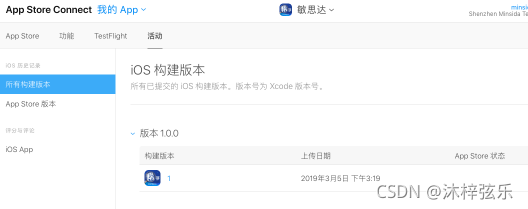
再回到App Store Connect中的準備提交這里
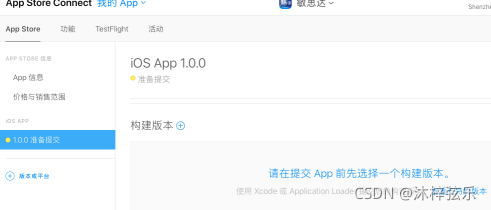
點擊+號選擇我們的構建版本
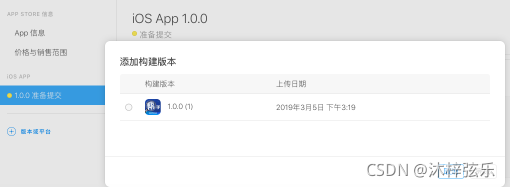
添加完成如圖

存儲我們的信息,最后然后提交
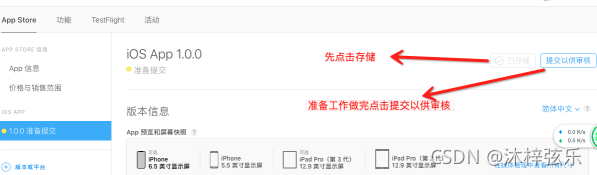
現在我們等待1~2天左右,就可以了。到此,上架App操作步驟完成。



 網站首頁
網站首頁 關于我們
關于我們 產品中心
產品中心 聯系我們
聯系我們

 淘寶旺旺
淘寶旺旺

